Enviar um cartão automaticamente com um fluxo
Use o Power Automate para enviar cartões para o Power Apps a partir de um fluxo. Ao configurar um fluxo que é acionado por um evento, pode automatizar o processo de envio de cartões no Teams. Por exemplo, pode criar um fluxo que solicita que a pessoa atribuída aprove ou rejeite uma despesa quando é adicionado um novo registo ao Dataverse. Em alternativa, pode criar um fluxo que envia uma atualização de estado diária no Teams todas as manhãs.
Pode usar a opção Enviar a partir de um fluxo no menu Enviar na página Reproduzir do cartão para iniciar um modelo de fluxo do Power Automate para enviar cartões no Teams. Pode modificar e guardar este modelo como um novo fluxo para publicar o seu cartão no chat ou canal do Teams ou enviá-lo para um utilizador específico do Teams.
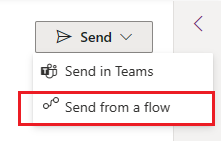
Pré-requisitos
- Conta do Power Automate
- Criar um cartão
- A aplicação Teams do Power Apps instalada no chat, chat em grupo ou canal para onde será enviado o cartão
Utilizar Cartões para conector do Power Apps no Power Automate
O conector Cartões para Power Apps é utilizado para criar instâncias de cartões para enviar utilizando um fluxo. O conector não tem acionadores e duas ações:
Criar instância de cartão - Permite que o utilizador selecione um cartão específico para criar uma instância com variáveis de entrada personalizáveis. Devolve a instância do cartão como conteúdo dinâmico
Card.Obter a descrição do cartão - Devolve informações sobre um cartão especificado pelo utilizador, incluindo o ID, environmentId, nome, descrição, autor, etc.

Enviar um cartão para o Power Apps no chat ou canal do Teams
O envio de um cartão no Teams a partir de um fluxo requer uma instância de cartão. Para criar uma instância de cartão, use as ações do conector Cartões para Power Apps. A ação Criar instância de cartão tem conteúdo dinâmico do Card que pode ser utilizado com a ação do conector do Teams Publicar cartão num chat ou canal.
Crie ou modifique um fluxo existente ou use Enviar > Enviar a partir de um fluxo em cartões para a página Reproduzir do Power Apps para começar com um modelo.
Certifique-se de que o fluxo tem um acionador. Na captura de ecrã abaixo, o acionador é quando um novo registo de conta é criado.
Crie uma instância de cartão que deseja enviar usando a ação Criar instância de cartão do conector Cartões para Power Apps. Na captura de ecrã, criámos uma instância do
Account Carde definimos a variável de entradaBodycomoAccount Namedo registo de conta recém-criado.Adicione uma ação a Publicar cartão num chat ou canal com o conector do Teams.
Na ação, defina Publicar como como
Power Apps.Na ação, defina Publicar em, Equipa & Canal ou Chat de grupo para a conversa para a qual pretende enviar o cartão. Na captura de ecrã do exemplo, é para
Cards for Power Apps (Customer Channel)no Teams, no canalGeneral.Na ação, defina Cartão para o conteúdo dinâmico do
Cardou a partir da ação do conector Cartões para o Power Apps que adicionou anteriormente.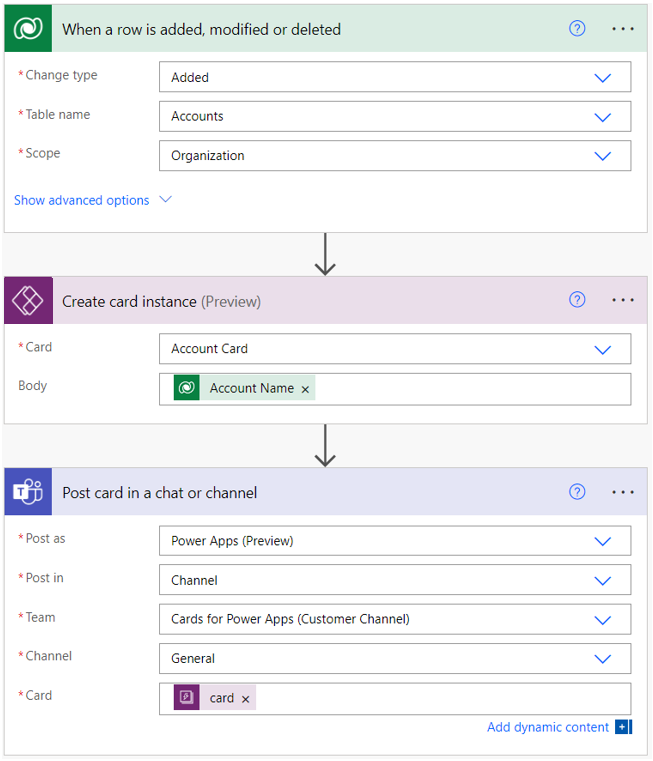
Enviar um cartão para o Power Apps para um utilizador do Teams
Pode enviar um cartão para um utilizador específico do Teams. Num fluxo do Power Automate, utilize a ação Criar uma instância de cartão nas ações do conector Cartões para Power Apps para criar uma instância de cartão como conteúdo dinâmico Card. Pode utilizar o conteúdo dinâmico Card resultante com a ação Publicar cartão num chat ou canal do conector Teams para enviar um cartão para um utilizador específico do Teams.
Crie ou modifique um fluxo existente ou use Enviar > Enviar a partir de um fluxo em cartões para a página Reproduzir do Power Apps para começar com um modelo.
Certifique-se de que o fluxo tem um acionador. Na captura de ecrã abaixo, o acionador é quando um novo registo de conta é criado.
Crie uma instância de cartão que deseja enviar usando a ação Criar instância de cartão do conector Cartões para Power Apps. Na captura de ecrã, criámos uma instância do
Account Carde definimos a variável de entradaBodycomoAccount Namedo registo de conta recém-criado.Adicione uma ação a Publicar cartão num chat ou canal com o conector do Teams.
Na ação, defina Publicar como como
Power Apps.Na ação, defina Publicar em para Conversar com Power Apps.
Na ação, introduza o Utilizador do Teams para o qual deseja publicar o cartão.
Na ação, defina Cartão para o conteúdo dinâmico do
Cardou a partir da ação do conector Cartões para o Power Apps que adicionou anteriormente.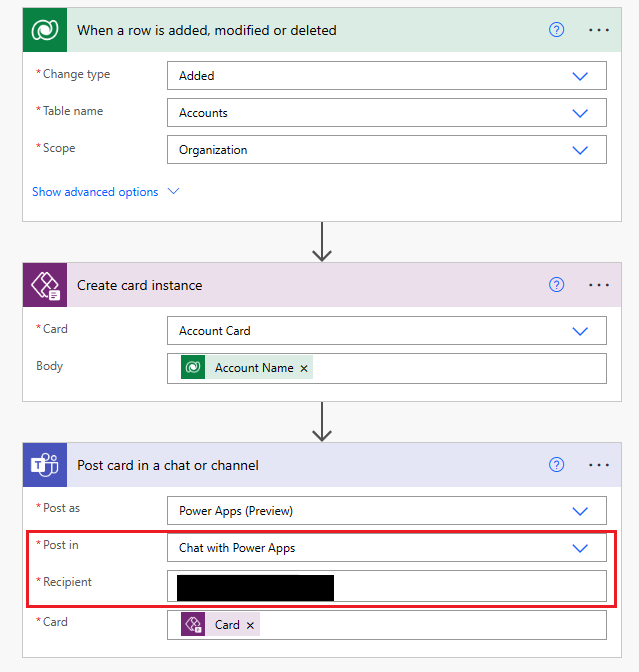
Gerir o seu fluxo numa solução
Para mais detalhes sobre a gestão do fluxo que utiliza o Conector Cartão para Power Apps, consulte Gerir cartões em soluções.
Problemas comuns e resoluções
- Se o cartão não tiver variáveis de entrada, mostrará um parâmetro de corpo vazio depois de selecionar um cartão para criar uma instância. Pode ignorar esse parâmetro e continuar a criar o seu fluxo.
Comentários
Brevemente: Ao longo de 2024, vamos descontinuar progressivamente o GitHub Issues como mecanismo de feedback para conteúdos e substituí-lo por um novo sistema de feedback. Para obter mais informações, veja: https://aka.ms/ContentUserFeedback.
Submeter e ver comentários